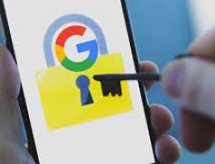[3 Soluciones]Cómo formatear un Huawei con facilidad
¿Tienes que formatear un celular Huawei por algún razón? ¿Pero no sabes cómo hacerlo? Este artículo te va a ayudar mucho, en el siguiente te presentamos 3 trucos productivos y 100% funcionan.
Formateo, este término debe ser familiar para todos. Todos los teléfonos Android se pueden formatear. Por ejemplo, algunas personas necesitan formatear un celular LG y los teléfonos Huawei no son una excepción. Aunque la fuerza tecnológica de Huawei es muy potente, pero como otras compañías de celulares, a medida que el tiempo del uso de los celulares Android, tendrán más y más problemas y resultan que muchas veces tenemos que formatear el teléfono por algunas razones, tales como las fallas de algunas funciones y los móviles quedan colgados por la sobrecarga de archivos y datos que tenéis ahí guardados, o se os olvidan la contraseña y no podéis acceder al teléfono, o si desgraciadamente vuestro teléfono está infectado con un virus troyano.
Si esto sucede, no te preocupes, ya que el problema se puede resolver fácilmente si utilizas los métodos adecuadamente en este artículo, como siempre, recuerda hacer una copia de seguridad de tu teléfono a intervalos regulares para evitar la pérdida de contenido. Bien, ahora voy a presentarte estos tres métodos prácticos para formatear Huawei y a mostrarte cómo hacerlos paso a paso, así que ¡comencemos!
Truco 1:Cómo formatear un Huawei en Ajustes[la forma más fácil]
El primer truco es bastante fácil de operar, lo que pasa es que esa opción restablecerá la configuración inicial de la red, el diseño de la pantalla de inicio y la contraseña de la pantalla de bloqueo. Pero la premisa de usar este método es que recuerde el código de acceso de Huawei. Si no, no puedes entrar en la App Ajustes.
Si tu dispositivo Huawei es compatible con el reconocimiento facial o de huellas digitales, los datos faciales y de huellas digitales registrados también se eliminarán. Pero no se eliminará ningún otro dato o archivo de tu dispositivo Huawei ni restablecer los ajustes de Buscar dispositivo, ni restablecerá su cuenta de Huawei, ni borrará los ajustes de las aplicaciones, archivos ni datos. Aqui tienes los pasos:
Paso 1Iniciamos en Ajustes > Luego buscamos la opción sistema y actualizaciones

Haz clic en restablecimiento para formatear Huawei
Paso 2A continuación, ingresamos al Restablecimiento > Por último > Elige Restablecer todos los ajustes.
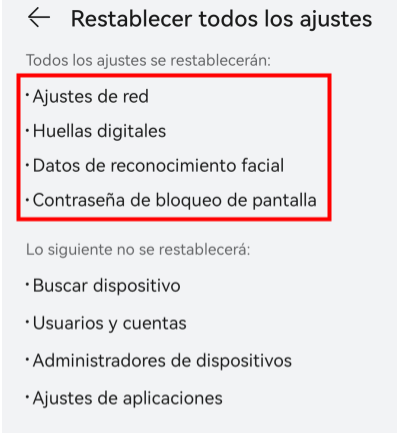
En Ajustes formatear un celular Huawei
1. Este método no te encaja si se te ha olvidado la contraseña del desbloqueo de tu Huawei, asi que te recomiendo leer el truco tres.
2.Presta atención a que esta forma para formatear Huawei se restablecerá los siguientes ajustes: Ajustes de red, huellas digitales, datos de reconocimiento facial, contraseña de bloqueo de pantalla.
Y lo siguiente no se restablecerá: Buscar dispositivo, usuarios y cuentas, administradores de dispositivos, ajustes de aplicaciones.
También puede necesitar: 4 Formas: Recuperar SMS borrados Huawei con facilidad
Cómo recuperar archivos borrados del celular HuaWei[4 Formas]
Truco 2:Cómo reiniciar de fabrica un Huawei mediante Hard Reset
Cuando hablamos de Hard Reset, deberíamos saber que este método resetea o reinicia el teléfono Huawei completamente a los ajustes de fábrica. Esto significa que sus aplicaciones y archivos (como música, imágenes, vídeos, archivos o cualquier otro tipo de archivo) se eliminarán permanente y el teléfono Android se volverá a su estado original. Antes de seguir los pasos, tienes que asegurarte tu celular cuenta con más de 50% de batería para este proceso.
- Una vez el celular Android está apagado, presionamos los botones Volumen Arriba y Encendido al mismo tiempo.
- Tras unos segundos de espera, nos muestra un menú. Este es el menú llamado “Menú de recuperación”.
- Utiliza los botones de volumen para navegar entre las opciones de recuperación y pulsa el botón de Encendido para la opción de “Reboot System Now”. Y le vamos a dar Borrar datos para proceder con la eliminación.
- El proceso puede gastarte unos minutos, necesitas esperarlo con paciencia.
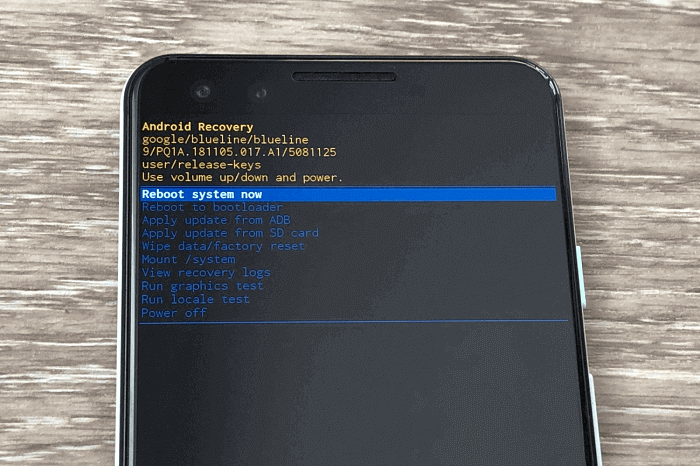
Cómo reiniciar de fabrica un Huawei mediante Hard Reset
1.Si por desgracia tu celular Huawei está colgado o la pantalla está rota, lee el truco tres por favor.
2.Este método va a borrar todo de Huawei. Es recomendable que almacene previamente todos los archivos en una memoria externa o haga una copia de seguridad. Fotos, vídeos, música o documentos desaparecerán si elegimos la opción Reboot sistem now que os hemos comentado.
Truco 3:Cómo resetear un celular Huawei con una herramienta profesional
Ahora te presento una aplicación profesional: DroidKit. Es para resolver los ploblemas típicos de los celulares Android, tales como es capaz de recuperar las fotos pédidas y los documentos, datos como chats de WhatsApp, mensajes y más sin root, más allá de eso puede eliminar los bloqueos de pantallas de móviles Android, guardar sus elementos esenciales en PC/Mac con 1 clic, guardar sus datos y su teléfono con simples clics en minutos y mucho más. ¿Me preguntas qué tiene que ver con el tema de hoy? Pues si justamente no puedes acceder a tu celular por olvidarte la contraseña, el pin o el roto de la pantalla…
Aquí permíteme enumerar algunas de las ventajas más destacadas de esta herramienta:
- Es fácil de usar, no es necesario ser un experto en tecnología para reparar un problema común en tu Android, en este caso, para restaurar Android bloqueado con facilidad.
- Al activar el producto, tendrás acceso a varias herramientas útiles, no solo al Desbloqueador de pantalla. También puedes usarlo a recuperar datos borrados, como fotos, contactos, SMS, videos y WhatsApp, etc. y desbloquear bootloader Xiaomi con facilidad.
- DroidKit está ampliamente disponible y puede recuperar 13 tipos de datos de casi cualquier marca de teléfono o tableta Android, incluyendo fotos, videos, contactos, llamadas, mensajes, archivos, etc.
- Puedes elegir el modo de Recuperación Rápida para recuperar rápidamente los datos perdidos sin recurrir al modo de Recuperación Profunda para realizar un escaneo más profundo para encontrar los archivos perdidos.
Ahora Droidkit es perfecto para ti, ya que puede formatear tu celular Android mientras desbloquear tu pantalla, claro también sirve para los que sólo quieren reiniciar de fábrica los celulares Android, notablemente este truco es más bueno que el 1 y 2, ahora si ya tienes DroidKit en tu ordenador, ahora sigue estos pasos para desbloquear tu celular Huawei:
Ahora puedes descargar DroidKit en tu ordenador:
Paso 1Antes de todo, inicia Droidkit en tu PC, después de conectar tu celular Huawei a tu PC mediante un cable USB, luego haga clic en Desbloqueardor de Pantalla. Esta funciñon va a formatear Huawei también.

Con DroidKit puedes desbloquear la pantalla para formatear un celular Huawei
Paso 2A continuación, haz clic en Empezar para formatear Huawei.

Haz clic en Comenzar para formatear Huawei
Paso 3Antes de nada, deberías leer bien los consejos y te pide descargar un archivo seguro, una vez el archivo está preparado, haz clic en Quitar ahora para comenzar el procedimiento a reiniciar de fábrica un Huawei.

Pulsa en Quitar Ahora para formatear Huawei
Paso 4El último paso, escoge la marca de tu celular, el proceso dura solo unos minutos, tu celular Android hay que estar concetado con tu ordenador durante todo el proceso, cuando los desbloqueos están eliminados y el celular se ha formateado con éxitos, te saldá esta interfaz y tu celular Android reiniciará automáticamente.

Formatear un Huawei con éxito
Conclusión
En resumen, el truco 3 es el más recomendable, ya sabemos las desventajas del truco 1 y 2, pero bueno espero que estos tres métodos te funcionen, elige el que más te convenga y pruébalo ya, y si tienes otras ideas ¡deja un comentario y compártelas con nosotros y compárte este artículo porfi!
DroidKit -Formatear y desbloquear un Huawei
- Formatear los dispisitivos Android con facilidad.
- Recuperar archivos borrados definitivamente Google Drive sin/con root.
- Tranferir datos de celular a PC para hacer una copia de seguridad.
- Desbloquear tu celular sin contraseña y omitir la cuenta Google con facilidad.
Descargar Gratis100% Clean & Safe
Descargar Gratis100% Clean & Safe
Producto-relacionado preguntas? Contacta nuestro equipo de soporte para soluciones rápidas >